Correction: Horizon Forbidden West ne fonctionne pas ou ne démarre pas après la mise à jour
Miscellanea / / July 01, 2022
Guerrilla Games et Sony Interactive Entertainment ont sorti Horizon Interdit Ouest en février 2022 en tant que jeu vidéo de rôle et d'action uniquement disponible sur PlayStation 4 et PlayStation 5. Bien que le titre soit vraiment bon en termes de graphismes et de gameplay, il semble que d'une manière ou d'une autre, Horizon Forbidden West ne fonctionne pas ou ne démarre pas après une récente mise à jour de patch. Si vous êtes également l'une des victimes, vous pouvez suivre ce guide de dépannage.
Selon plusieurs rapports en ligne, il semble que la mise à jour du correctif v1.15 apporte des bogues qui déclenchent littéralement le problème de plantage. Alors que de nombreux joueurs rencontrent des problèmes avec les sauvegardes de jeu après avoir installé la même mise à jour sur leurs consoles PlayStation, de manière inattendue. Certains d'entre eux perdent très probablement les défis du mode New Game + en raison de la même mise à jour, ce qui est très frustrant. Heureusement, vous pouvez essayer de le réparer manuellement de votre côté.
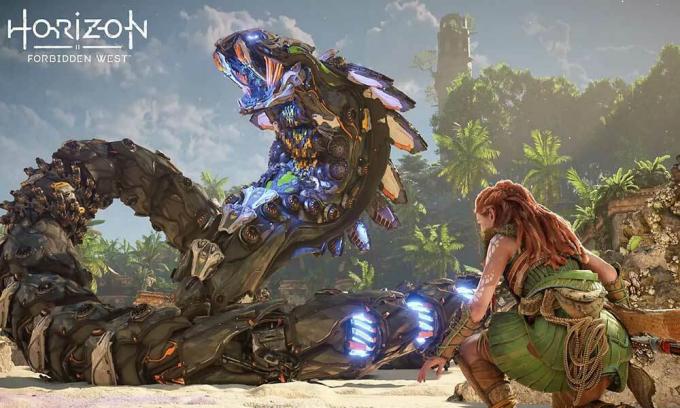
Contenu des pages
-
Correction: Horizon Forbidden West ne fonctionne pas ou ne démarre pas après la mise à jour
- 1. Mettre à jour le logiciel système
- 2. Supprimer les données de jeu enregistrées (PS4/PS5)
- 3. Reconstruire la base de données (PS4/PS5)
- 4. Réinstaller Horizon Forbidden West
- 5. Réinitialiser la console
Correction: Horizon Forbidden West ne fonctionne pas ou ne démarre pas après la mise à jour
La plupart des joueurs concernés affirment que le redémarrage du jeu, le retéléchargement et même la reconstruction de la base de données PS4/PS5 n'ont pas résolu le problème. Guerrilla Games n'a pas encore reconnu le problème. En ce qui concerne le problème répandu, nous supposons que les développeurs proposeraient bientôt un correctif. Cependant, il existe quelques solutions de contournement possibles mentionnées ci-dessous qui devraient vous être utiles. Maintenant, sans perdre plus de temps, sautons dedans.
Crash fatal sur PS4 Pro (CE-34878-0) après la mise à jour 1.14 / 1.15 – Y en a-t-il d'autres ? de horizon
1. Mettre à jour le logiciel système
Tout d'abord, vous devriez essayer de vérifier périodiquement la mise à jour du logiciel système, car une version obsolète peut déclencher plusieurs problèmes ou bogues sur une période de temps. Alors que la dernière mise à jour logicielle apporte des fonctionnalités nouvelles et améliorées en plus des corrections de bogues. Pour le faire:
Annonces
- Allez à la Réglages menu sur la console PlayStation.
- Sélectionner Mise à jour du logiciel système > Assurez-vous de vérifier les mises à jour disponibles et suivez les instructions à l'écran pour terminer le processus de mise à jour.
- Une fois cela fait, redémarrez le système pour appliquer les modifications.
2. Supprimer les données de jeu enregistrées (PS4/PS5)
Parfois, des données de jeu corrompues ou manquantes peuvent déclencher plusieurs conflits, le jeu ne se lançant pas ou plantant sur la console PlayStation 4/5. Il est recommandé de supprimer les données de jeu enregistrées sur la console PS4/PS5 pour vérifier le problème.
- Allez à la Réglages menu > Sélectionner Stockage.
- Choisir Données enregistrées > Sélectionnez Horizon Interdit Ouest.
- appuyez sur la Choix sur la manette > Sélectionnez les fichiers de données de jeu sauvegardés (un ou plusieurs).
- Succès Effacer et confirmez la tâche pour la terminer.
- Une fois cela fait, assurez-vous de redémarrer la console pour appliquer les modifications.
La plupart des fichiers de jeu enregistrés localement seront supprimés de votre console PlayStation. Mais ne vous inquiétez pas car si vous êtes en ligne, toutes les données de jeu sauvegardées y seront sauvegardées.
3. Reconstruire la base de données (PS4/PS5)
Eh bien, la reconstruction de la base de données sur votre console PlayStation peut rapidement résoudre les problèmes ou erreurs potentiels. Faire cela:
- Éteignez complètement votre console. Débranchez le câble d'alimentation de la console et attendez environ 5 minutes.
- Rebranchez ensuite le câble d'alimentation et allumez la console pour effacer automatiquement les données mises en cache du système.
Vérifiez si ce problème a été résolu avec le jeu Horizon Forbidden West ou non. Si ce n'est pas le cas, suivez les étapes suivantes ci-dessous.
Annonces
- Maintenant, maintenez enfoncée la touche Du pouvoir sur la console PlayStation jusqu'à ce que vous entendiez 2 bips. [Le deuxième bip retentira après sept secondes]
- La console démarrera en mode sans échec> Connectez le contrôleur à l'USB avec la console et appuyez sur le Bouton PS sur le contrôleur.
- Ensuite, vous obtiendrez une option appelée "Reconstruire la base de données".
- Sélectionner Reconstruire la base de données et confirmez la tâche.
- Cela peut prendre un certain temps en fonction de la taille des données du disque dur. Ayez un peu de patience.
- Une fois cela fait, redémarrez simplement le système normalement.
4. Réinstaller Horizon Forbidden West
Vous pouvez également essayer de désinstaller et de réinstaller le jeu Horizon Forbidden West sur la console PlayStation pour vous assurer qu'il n'y a pas de problème avec les fichiers du jeu. Faire cela:
- Aller à Réglages > Sélectionnez Stockage.
- Sélectionner Horizon Interdit Ouest jeu dans la liste, puis appuyez sur Effacer.
- Une fois le jeu supprimé, téléchargez-le et réinstallez-le à partir de la page Web du PlayStation Store.
5. Réinitialiser la console
Si aucune des méthodes n'a fonctionné pour vous, assurez-vous d'effectuer la réinitialisation d'usine sur votre console PlayStation 4/5 pour actualiser le système et restaurer tous les paramètres par défaut. Vous pouvez suivre les étapes ci-dessous pour le faire.
- Allez à la Réglages menu sur la console PlayStation.
- Sélectionnez le Initialisation onglet > Sélectionner "Initialiser la PS4" ou "Initialiser la PS5".
- Sur la page suivante, choisissez 'Plein'.
- Ensuite, votre PlayStation 4/5 commencera automatiquement à effacer les données pour restaurer les paramètres d'usine. Ce processus peut prendre quelques heures en fonction des données installées sur le stockage et les performances.
- Laissez le processus se terminer, puis redémarrez le système pour appliquer les modifications.
Cependant, si le problème vous dérange encore assez souvent même après avoir suivi ce guide complet, vous devrez attendre la prochaine mise à jour du correctif. Il n'y a rien d'autre à faire de votre côté.
Annonces
C'est ça, les gars. Nous supposons que ce guide vous a été utile. Pour des questions supplémentaires, vous pouvez commenter ci-dessous.



